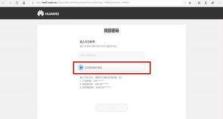简易教程(详细步骤,轻松搞定,无需光盘)
随着科技的不断进步,越来越多的设备不再配备光驱。当我们需要重新安装操作系统时,光盘已经不再是唯一的选择。使用U盘安装Windows10系统成为一种简便的方法。本文将为大家详细介绍如何通过U盘安装Windows10系统,让您能够轻松搞定系统安装。

1.准备一台可用的电脑

在开始安装之前,首先需要准备一台能够正常运行的电脑。确保电脑硬件配置符合Windows10的最低要求,并确保有足够的存储空间来安装操作系统。
2.获取Windows10系统镜像文件
访问Microsoft官方网站,下载Windows10操作系统的镜像文件。根据您的需求选择适合的版本,并确保下载的文件是可启动的ISO镜像文件。

3.准备一个空白的U盘
使用一个没有任何重要数据的U盘,并确保容量足够大以容纳Windows10系统镜像文件和相关安装程序。
4.格式化U盘
将U盘插入电脑,打开计算机资源管理器,右键点击U盘驱动器,选择“格式化”。在格式化选项中,选择FAT32文件系统并开始格式化。
5.创建启动盘
打开Microsoft官方提供的WindowsUSB/DVDDownloadTool软件,按照指引选择您已经下载好的Windows10系统镜像文件和刚刚格式化的U盘驱动器。等待软件完成创建启动盘的过程。
6.修改电脑启动顺序
在您需要安装Windows10系统的电脑上,进入BIOS设置界面。找到启动选项,并将U盘设为第一启动设备。保存设置并重启电脑。
7.进入Windows10安装界面
当电脑重新启动时,U盘将会被检测到并自动引导进入Windows10安装界面。按照屏幕提示,选择所需的语言、时间和货币格式。
8.接受许可协议
在安装过程中,您将被要求接受Microsoft的许可协议。仔细阅读并同意许可协议后,继续安装。
9.选择安装类型
根据您的需求选择适合的安装类型。您可以选择保留文件或进行全新安装。如果需要保留文件,请确保提前备份数据。
10.指定安装位置
在进行全新安装时,系统会要求您选择安装位置。选择一个空闲的磁盘分区,并点击“下一步”继续。
11.等待系统安装
系统安装需要一段时间,请耐心等待。在此期间,电脑可能会多次重启。
12.设置个人偏好
安装完成后,系统将会要求您进行一些个人设置,例如设置用户名、密码和网络连接等。
13.更新系统
为了保持系统的安全性和稳定性,安装完成后立即进行系统更新是非常重要的。请连接至可用的网络并进行更新。
14.安装必备软件
根据个人需求,安装一些必备软件,如浏览器、办公软件、杀毒软件等,以满足个人使用需求。
15.恢复个人数据和设置
如果您选择了保留文件的安装类型,在完成系统安装后,恢复个人数据和设置是必要的。通过备份文件和设置恢复工具来实现这一步骤。
通过以上简易教程,您可以轻松使用U盘安装Windows10系统。只需要准备好所需的设备和软件,并按照步骤操作,即可完成系统安装。使用U盘安装系统不仅方便快捷,而且无需光盘,适用于没有光驱的设备。希望本文对您有所帮助,祝您顺利完成Windows10系统的安装。